
Tento tutoriál vám ukáže, ako nastaviť online rezervačný systém pre vaše kozmetické a wellness podnikanie, napríklad kozmetický alebo kadernícky salón. Tutoriál používa typ rozvrhu určený na kombinovanie služieb a zdrojov, ktorý je možné využiť na rezerváciu viacerými zákazníkmi súčasne pre viacero služieb, ktoré ponúkate vo svojom rozvrhu. Ak potrebujete vytvoriť rozvrh pre holičstvo alebo nechtový salón, alebo ak ste vizážista či masér, malo by byť jednoduché prispôsobiť tieto pokyny vašim konkrétnym potrebám.
Toto je príklad rozvrhu služieb, ktorý je prepojený s viacerými rozvrhmi zdrojov. V tomto tutoriáli rozvrh služieb kontroluje dostupnosť zamestnancov zo samostatného rozvrhu zdrojov (alebo viacerých rozvrhov zdrojov, v závislosti od potrieb vášho podniku).
Ak potrebujete skupinové akcie alebo hodiny, napríklad tréningové kurzy pre váš salón, „Tutoriál pre rozvrh s kapacitou“ by bola vhodnejšia možnosť. „Rozvrh s kapacitou“ je určený pre skupinové alebo triedne rezervácie. Ak plánujete rezervovať iba čas jednej osoby, môžete stále použiť rozvrh služieb samostatne, alebo sa môžete pozrieť na „Tutoriál pre rozvrh zdrojov“, ktorý môže byť o niečo jednoduchší.
Všimnite si, že existuje niekoľko rozdielov medzi rôznymi typmi rozvrhov a niektorí naši zákazníci uprednostňujú vzhľad rozvrhu služieb. Zatiaľ čo rozvrh zdrojov umožňuje opakované rezervácie a ľubovoľnú dĺžku rezervácie, rozvrh služieb umožňuje brať do úvahy dostupnosť viacerých zdrojov.
Rezervácia služby
Ak ponúkate viacero služieb, vaši zákazníci si budú môcť vybrať zo zoznamu možností ošetrení. Použite nasledujúce kroky na to, aby ste sa naučili, ako vytvoriť rezervačný rozvrh pre viacero služieb, ktoré vyžadujú dostupnosť rôznych členov personálu. Zamestnancov označujeme ako „zdroje“.
Tento tutoriál demonštruje nasledujúce prispôsobenia:
- Používanie rozvrhu na ponuku online rezervácií pre viacero služieb
- Prepojenie rozvrhu služieb s rôznymi rozvrhmi zdrojov
- Inkaso platby pri každej rezervovanej službe
- Odosielanie e-mailových potvrdení, automatických pripomienok a následných správ
Konečný výsledok si môžete pozrieť na stránke Ukážková verzia kozmetického salónu. Je možné túto stránku upraviť tak, aby pôsobila ako súčasť vášho webu, ale môžete tiež integrovať rozvrh SuperSaaS ako tzv. „widget“. Widget sa môže zobraziť ako malé okno na vašej stránke alebo ako malé tlačidlo, napríklad takto:
Nastavenie rozvrhu v 5 jednoduchých krokoch
Najjednoduchší spôsob, ako nastaviť rezervačný rozvrh, je použiť cyklus vytvorenia a testovania: po počiatočnej konfigurácii ho vyskúšajte, urobte zmeny a zopakujte, kým nebude fungovať podľa vašich predstáv.
Krok Nastavenie rozvrhov pre váš personál a zákazníkov
Predtým, než začnete
Aby ste mohli nasledovať kroky v tomto tutoriáli, musíte si vytvoriť účet. Je to zadarmo a všetko, čo potrebujete, je platná e-mailová adresa. Po vytvorení účtu sa prihláste, aby ste sa dostali na vašu nástenku (Dashboard).
Prvým krokom je vytvorenie samostatného rozvrhu zdrojov, ktorý bude obsahovať dostupnosť všetkých vašich zamestnancov. Ak má každý zamestnanec inú dostupnosť, môže byť praktickejšie vytvoriť samostatný rozvrh zdrojov pre každého z nich.
Rozvrh zdrojov (ktorý umožňuje rezerváciu času jeden na jedného s konkrétnym zdrojom, teda zamestnancom) je typ rozvrhu, ktorý sa používa na plánovanie času každého zamestnanca, aby sa zabezpečilo, že nemôžu mať dve prekrývajúce sa rezervácie. V tomto tutoriáli vytvoríme individuálny rozvrh zdrojov pre každého zamestnanca a neskôr ich prepojíme do jedného rozvrhu služieb, kde si zákazníci budú môcť rezervovať viacero služieb ponúkaných vaším salónom.
Vyberte typ rozvrhu
Kliknite na Nový rozvrh na vašej Nástenke a začnite konfigurovať svoj online rezervačný systém. Otvorí sa vám Sprievodca novým rozvrhom, kde môžete nastaviť predvolené nastavenia pre svoj online rezervačný rozvrh.
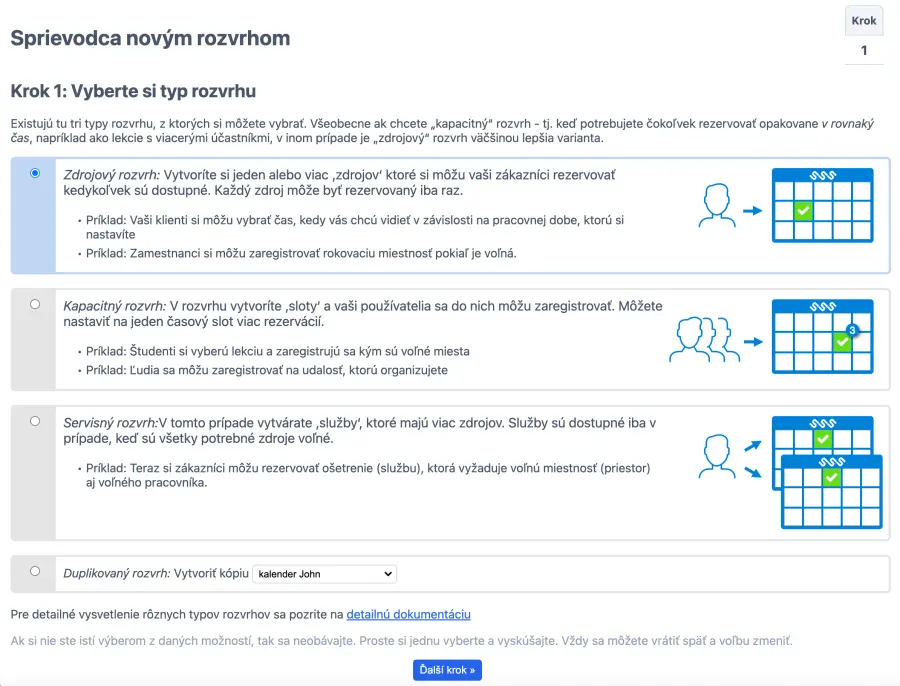
Najprv si budete musieť vybrať, či chcete vytvoriť rozvrh Zdroj, Kapacita alebo Služba.
Vyberte typ Rozvrh zdrojov, ktorý umožňuje rezervácie jeden na jedného s osobou, vecou alebo konkrétnym priestorom. Tento typ je vhodný pre zamestnancov, pretože chceme zabezpečiť, aby nemali dve rezervácie, ktoré by sa navzájom prekrývali.
Ako môžu používatelia pristupovať k rozvrhu?
Zvyčajne budete odosielať používateľov na vytvorenie rezervácií v rozvrhu služieb, ktorý vytvoríme neskôr, a zablokujete prístup k tomuto, takže voľba tu nie je dôležitá. Vyberte možnosť Prihlásiť sa na vykonanie zmien: Každý môže vidieť rozvrh, ale na vytvorenie rezervácie sa musí prihlásiť.

Vyberte jeden alebo viac zdrojov
Zamestnanec je jediný zdroj, ktorý môže byť rezervovaný, preto je prvá možnosť Jeden: Jediný zdroj, osoba, objekt alebo miesto najlepšia pre tento typ rozvrhu. Táto možnosť je ideálna, keď chcete vytvoriť samostatné rozvrhy pre každého zamestnanca a nastaviť individuálnu dostupnosť.
Ak máte viac osôb alebo položiek, ktoré môžu byť rezervované a všetky majú rovnakú dostupnosť, môžete ich uviesť v druhej možnosti pre viacero zdrojov.
V tomto tutoriáli vytvoríme samostatné rozvrhy pre každého zamestnanca, aby mali flexibilitu nastaviť vlastnú dostupnosť a určiť si vlastné dovolenky vo svojom rozvrhu.

Zadajte názov svojho rozvrhu
Logickou voľbou je meno vášho zamestnanca. Zadajte meno zamestnanca, napríklad „Rozvrh Katka“ a kliknite na Ďalej.
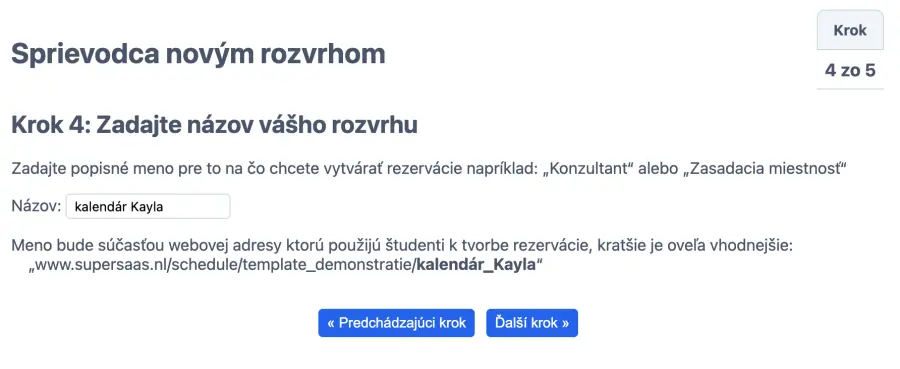
Nastavte svoju dostupnosť
Tieto nastavenia určujú základné obmedzenia vášho času. Môžete meniť otváracie hodiny pre jednotlivé dni (alebo zdroje). Ak rezervácie začínajú a končia vopred určených časoch, systém môže vytvoriť prehľadné používateľské rozhranie tým, že vygeneruje vopred definované časové sloty (tzv. čipy), na ktoré môžu klienti kliknúť a vytvoriť rezerváciu. Demo rezervačného rozvrhu salónu ukazuje tento typ nastavenia.
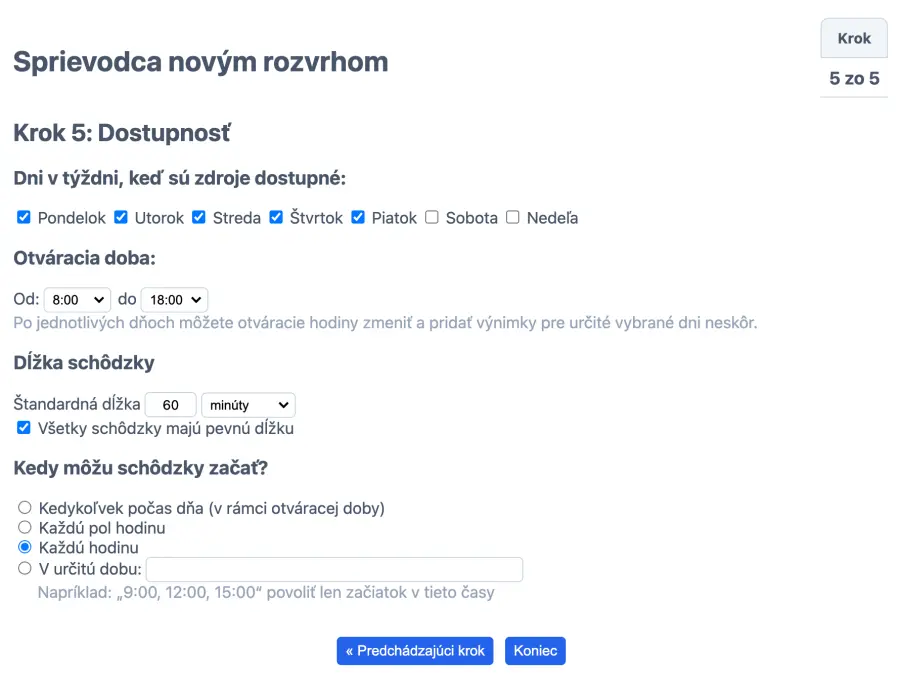
Môžete nastaviť rezervácie s predvolenou dĺžkou 30 minút a obmedziť začiatky časov na každú polhodinu zadaním *:00, *:30 v možnosti špecifického času. Týmto spôsobom systém vytvorí slot každú pol hodinu. Ak ponúkate ošetrenia s rôznou dĺžkou, je lepšie umožniť používateľovi kliknúť na akýkoľvek bod v kalendári a vybrať požadovaný čas.
Kliknutím na Dokončiť sa rozvrh vytvorí a sprístupní online. Teraz máte funkčný rezervačný rozvrh pre vášho zamestnanca „Katka“. Môžete vytvoriť podobné rozvrhy zdrojov pre každého zamestnanca, napríklad „Mária“ a „Jan“. Kliknite na ikonu Nový rozvrh sprievodcu a potom môžete vytvoriť identické nastavenia rozvrhu pomocou možnosti „Duplikovať rozvrh: Vytvoriť kópiu Rozvrh Katka“.

Akonáhle sú vaše individuálne rozvrhy zdrojov pre zamestnancov „Katka“, „Jan“ a „Mária“ nastavené, prejdite na ďalší krok.
Vytvorte online rezervačný rozvrh pre svojich zákazníkov so všetkými službami
Ďalej vytvoríme rozvrh služieb pre váš salón, ktorý môžu koncoví zákazníci jednoducho používať na rezerváciu služieb. Rozvrh služieb môže používať rozvrhy zdrojov na zosúladenie a usporiadanie rôznych ľudí alebo častí do jedného rozvrhu, aby sa predišlo konfliktom. Všetky zdroje môžu byť v jednom rozvrhu zdrojov alebo ich môžete rozdeliť do samostatných rozvrhov. Ak máte zameniteľné zdroje, napríklad viac miestností a službu je možné poskytnúť v ktorejkoľvek z nich, tieto zdroje je možné pohodlne umiestniť do rovnakého rozvrhu zdrojov bez kompromisov vo funkčnosti.
Kliknite na Nový rozvrh na vašej Nástenke. Vyberte typ Rozvrh služieb, ktorý vám umožní uviesť služby vášho salónu a pridať predvolené hodnoty trvania, ak je to potrebné. Rozhodli sme sa pomenovať tento salón ako „Váš kozmetický salón“.
Definujte služby
Keďže sme už vytvorili individuálne rozvrhy zdrojov pre každého nášho zamestnanca, použijeme rozbaľovací zoznam vedľa každej služby na definovanie, ktoré zdroje sú potrebné na to, aby bola služba dostupná.
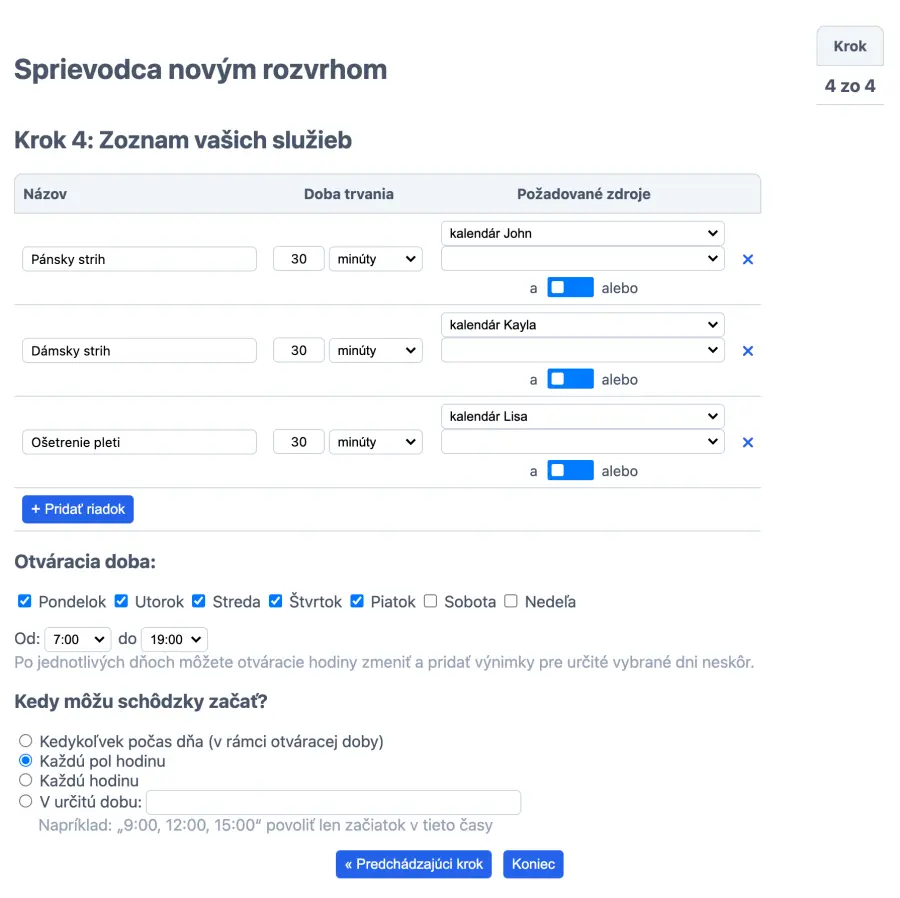
Zadajte „Pánsky strih“ ako prvú službu a priraďte ju k rozvrhu zdroja „Rozvrh Jan“. Zadajte ďalšie služby ako „Dámske strihanie“ a „Ošetrenie tváre“. Pretože iba „Katka“ je schopná poskytovať službu „Dámske strihanie“ a „Mária“ poskytuje „Ošetrenie tváre“, môžete vybrať zdroj „Rozvrh Katka“ a „Rozvrh Mária“ pre príslušné služby. Pridajte predvolené trvanie každej z týchto služieb: 30 minút pre dámsky strih a 60 minút pre ošetrenie tváre.
Ak priradíte k službe dvoch ľudí, znamená to, že obaja budú potrební súčasne na jej poskytnutie. Ak chcete uviesť, že službu môže vykonať jeden alebo druhý, aj to je možné. Táto možnosť je dostupná na konfiguračnej obrazovke po dokončení sprievodcu nastavením. Mimochodom, ak definujete iba jednu službu, používateľské rozhranie sa prispôsobí tak, že skryje widget na výber služieb.
Nastavte dostupnosť vášho salónu
Tieto nastavenia určujú základné obmedzenia. Môžete meniť otváracie hodiny pre jednotlivé dni (alebo zdroje). Ak sú rezervácie nastavené tak, aby začínali a končili vopred určených časoch, systém dokáže vytvoriť prehľadné používateľské rozhranie generovaním vopred definovaných časových slotov (úsekov), na ktoré môžu klienti kliknúť, aby si vytvorili rezerváciu. Demo rezervačného rozvrhu salónu ukazuje tento typ nastavenia.
Kliknutím na Dokončiť aktivujete tento rozvrh online. Krok 2 vám pomôže otestovať váš rozvrh, aby ste sa uistili, že funguje podľa očakávaní.
Krok Testovanie rozvrhu, aby ste videli, či funguje podľa očakávaní
Ak chcete používať váš online rezervačný systém ako administrátor, kliknite v menu na Použiť. Táto možnosť je viditeľná iba vtedy, keď ste prihlásený ako administrátor.
Bežní používatelia uvidia ten istý rozvrh, ale s menším počtom možností. Možnosť Použiť nájdete aj na vašej Nástenke.
Rezervácia služby
Ak ste vytvorili viac ako jednu službu (ako v našom tutoriáli), uvidíte ich v stĺpci na ľavej strane vašej Nástenky. Na rezerváciu služby kliknite na jeden z dostupných časových slotov a objaví sa okno Nová rezervácia. Ak je toto okno na nevhodnom mieste, jednoducho ho presuňte na vhodnejšie miesto na obrazovke.
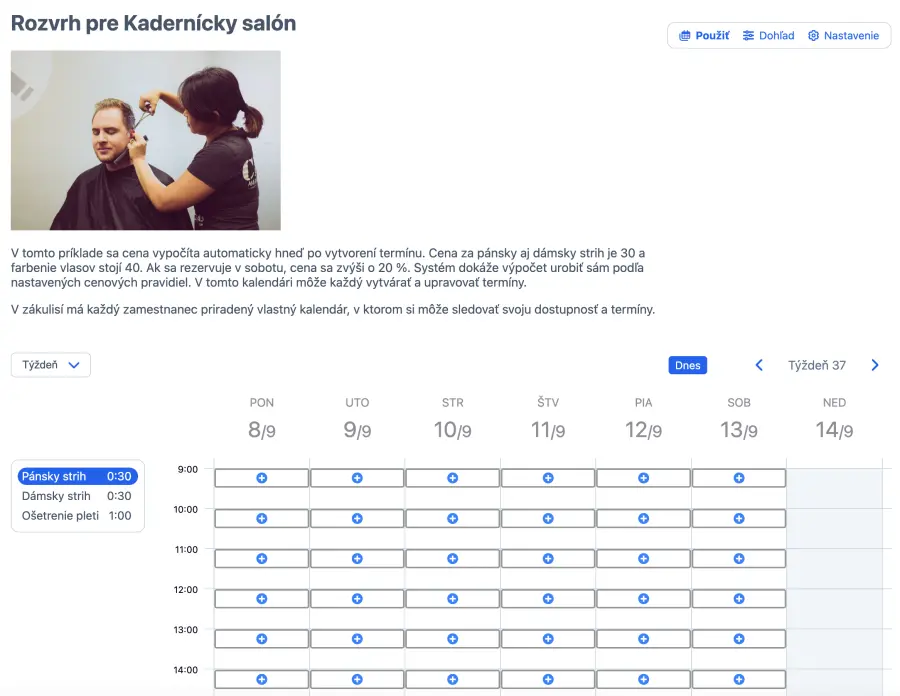
Na nastavenie dátumu rezervácie môžete použiť vyskakovací kalendár alebo zadať dátum manuálne. Štandardne systém vyžaduje iba meno a telefónne číslo, ale môžete pridať ďalšie polia, aby ste získali viac údajov o rezervácii.
Keď kliknete na Vytvoriť rezerváciu, rozvrh sa aktualizuje a zobrazí vašu rezerváciu, pričom automaticky upraví dostupnosť. Ak chcete rezerváciu upraviť, kliknite na ňu znova a vykonajte zmeny. Nezabudnite kliknúť na Aktualizovať rezerváciu pred zatvorením okna, inak sa zmeny neuložia.
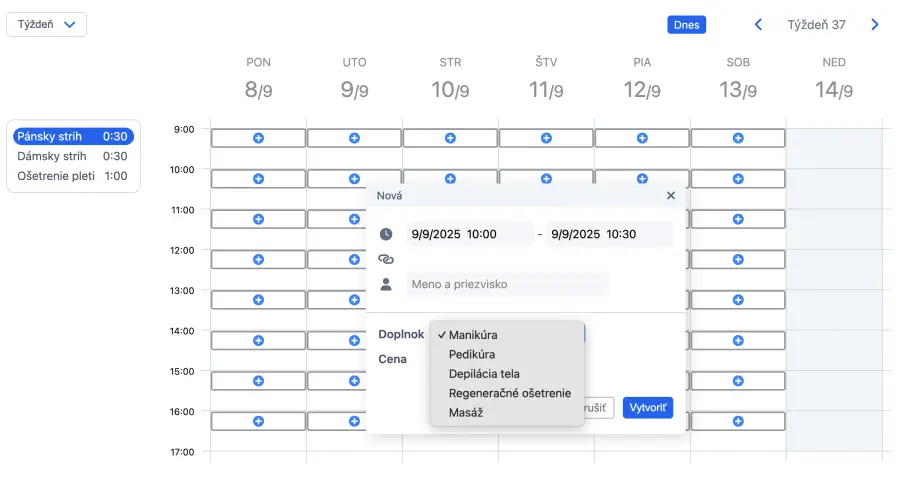
Rezervácie, ktoré sú prepojené so zdrojmi (zamestnancami), sa zobrazia aj v rozvrhoch zdrojov, ale tam ich nebude možné upravovať. Kliknutím na rezerváciu sa tam zobrazí vyskakovacie okno s odkazom na rozvrh, kde je možné ju upraviť. Ak sa rovnaká rezervácia zobrazí vo viacerých prepojených rozvrhoch, počítaná je iba ako jedna rezervácia v rámci vášho predplatného.
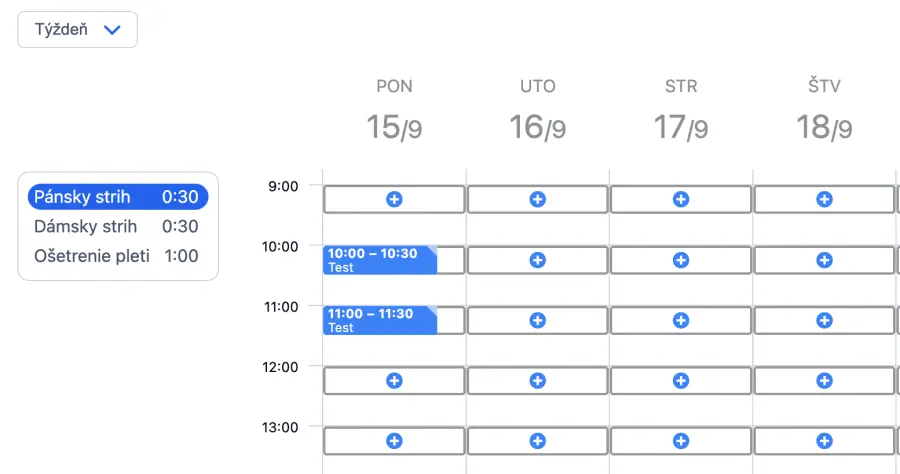
Krok Úprava konfigurácie
Teraz máte základný rezervačný rozvrh pre váš kozmetický salón a môžete začať s jeho prispôsobovaním podľa vašich požiadaviek.
Kliknite na Nastavenie a prejdite do Sekcie prehľadu, kde nájdete súhrn rôznych možností, ktoré môžete zmeniť. Tu môžete dočasne zablokovať rezervačný rozvrh, kým na ňom pracujete, alebo ho úplne vymazať.
Konfigurácia služieb
Karta Služby uvádza dostupné služby a ich väzbu na zdroje. Keď kliknete na Nová služba alebo na ikonu úprav existujúcej služby, objaví sa okno, kde môžete zmeniť podrobnosti. Riadky môžete pretiahnuť myšou a zmeniť tak poradie, v akom sa služby zobrazujú. Môžete tiež zmeniť farbu služby kliknutím na farebný box v pravom hornom rohu okna.
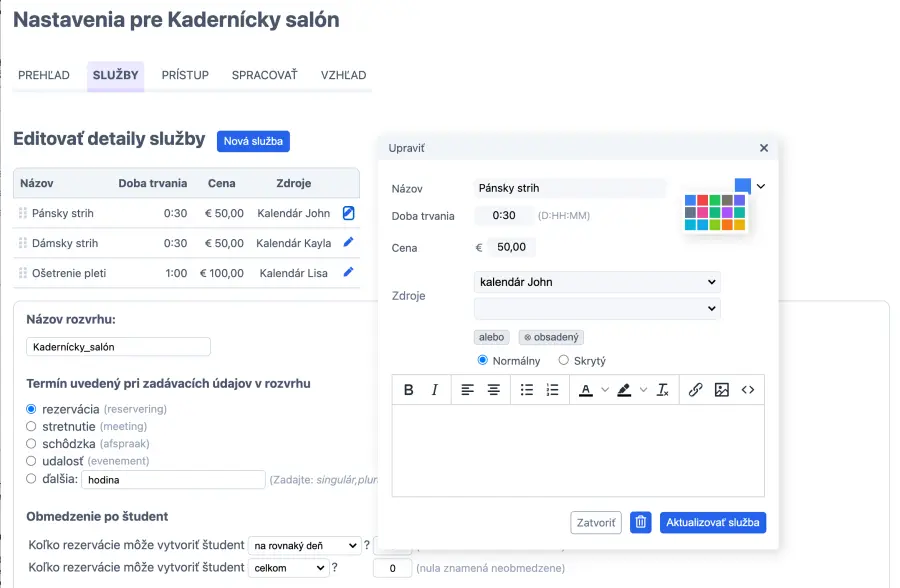
Do poľa v spodnej časti editačného okna môžete zadať popis služby, ktorý sa zobrazí pri výbere služby. Môže obsahovať formátovanie a obrázky, ale pamätajte, že môžete odkazovať iba na obrázky dostupné online. Môžete tiež určiť predvolené trvanie každej služby.
Určenie zdrojov pre jednotlivé služby
Ak váš účet obsahuje rozvrhy zdrojov, editačné okno služby bude obsahovať aj sekciu „Zdroje“, kde môžete určiť, ktoré zdroje musia byť dostupné pri vytváraní rezervácie. Napríklad môžete určiť, že služba „Pánsky strih“ potrebuje konkrétneho zamestnanca „John“ a konkrétne zariadenie ako „Sušič vlasov“. Alebo ak viacero zamestnancov môže poskytnúť rovnakú službu, môžete kliknúť na tlačidlo „alebo“ a uviesť každého z nich.
Na pridanie nových zdrojov choďte na svoju Nástenku, kliknite na Nový rozvrh a vyberte typ rozvrhu Zdroj. Ďalšie zdroje môžete pridať aj do existujúceho rozvrhu zdrojov na karte Zdroje.

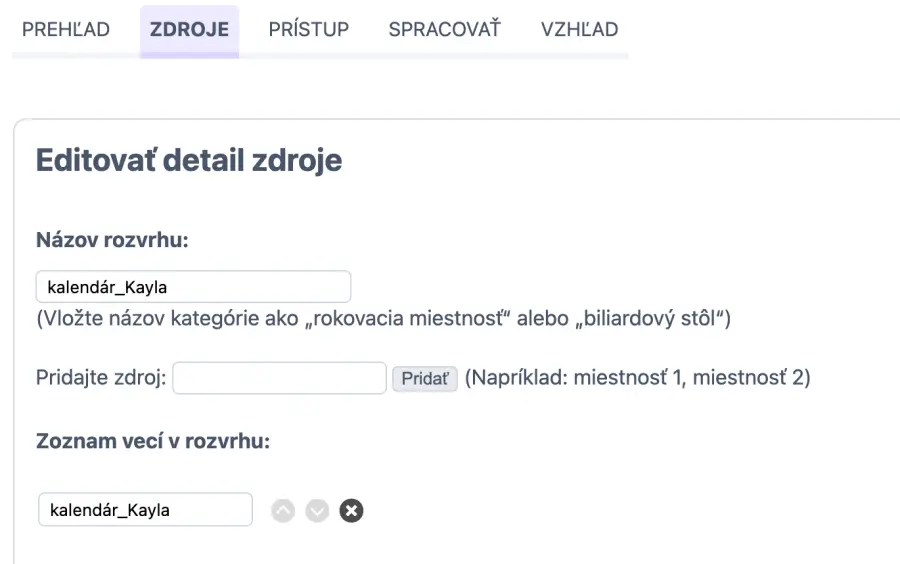
Ďalej si môžete prispôsobiť, či chcete, aby zákazníci vyberali službu zo zoznamu, alebo či sa prvá ponúkaná služba vybrala automaticky.
V prípade zdrojov, ak chcete, aby si používatelia vybrali zdroj podľa vlastného výberu pre konkrétnu službu, môžete povoliť systému zobraziť zoznam na výber, vybrať náhodne alebo vybrať prvý dostupný zdroj v čase vytvárania rezervácie.

Do poľa v spodnej časti editačného okna môžete zadať popis služby, ktorý sa zobrazí, keď bude služba vybraná. Môže obsahovať formátovanie a obrázky, ale pozor, môžete odkazovať iba na obrázky, ktoré sú dostupné online. Môžete tiež určiť predvolenú dĺžku každého termínu služby.
Určenie zdrojov pre každú službu
Keď váš účet obsahuje rozvrhy zdrojov, editačné okno služby bude obsahovať aj sekciu označenú Zdroje, kde môžete určiť, ktoré zdroje z týchto rozvrhov musia byť k dispozícii pri vytváraní rezervácie. Napríklad, môžete určiť, že služba „Pánsky strih“ potrebuje konkrétneho zamestnanca „John“ a konkrétne zariadenie, ako napríklad „Sušič vlasov“. Alebo, ak môže službu poskytovať viac než jeden zamestnanec, môžete kliknúť na tlačidlo „alebo“ a uviesť každého.
Ak chcete pridať nové zdroje, prejdite na váš Dashboard, kliknite na Nový rozvrh, a vyberte typ rozvrhu Zdroj. Môžete tiež pridať ďalšie zdroje do existujúceho rozvrhu zdrojov cez kartu Zdroje.

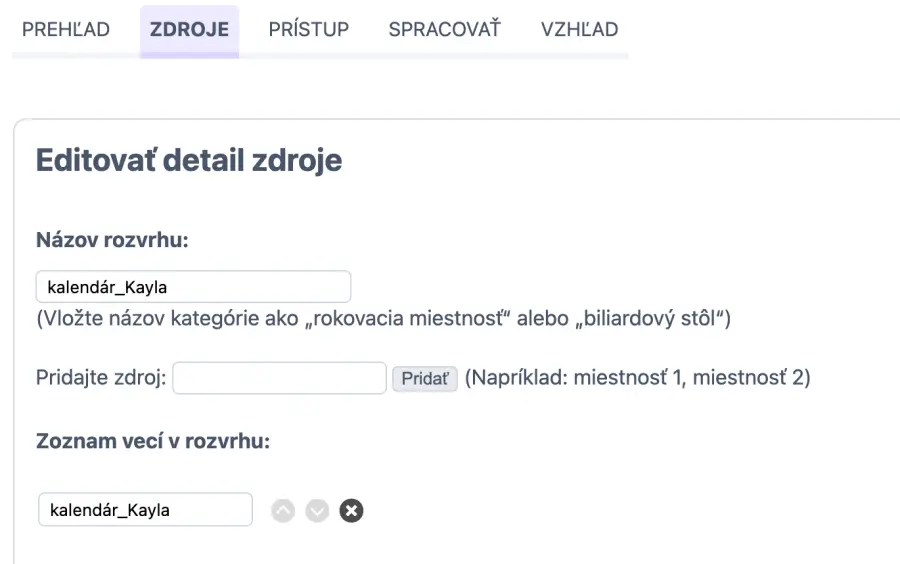
Môžete ďalej prispôsobiť, či chcete, aby si zákazníci vyberali službu zo zoznamu, alebo aby bola automaticky predvolená prvá ponúkaná služba vo vašom rozvrhu.
V prípade zdrojov, ak chcete, aby si používatelia vybrali zdroj podľa vlastného výberu pre individuálnu službu, môžete systému povoliť zobraziť zoznam na výber, vybrať náhodne alebo vybrať prvý dostupný zdroj v čase vytvorenia rezervácie.

Konfigurácia individuálnych parametrov zdrojov
V tomto návode individuálne rozvrhy zdrojov definujú každého zamestnanca. Každý rozvrh obsahuje nastavenia, ktoré definujú zamestnanca, ktorého plánujete v salóne. Môžete pridať/odstrániť/upraviť dostupnosť každého zamestnanca v jeho individuálnom rozvrhu. Poznámka: ak odstránite zdroj, budú odstránené aj všetky súvisiace rezervácie.
Viac informácií o širokej škále konfigurácií nájdete v častiach Prístup, Proces a Rozloženie na stránkach podpornej dokumentácie.
Nastavenie časových obmedzení
V poli Obmedziť čas začiatku môžete uviesť časy, ktoré môžu vaši klienti vybrať ako čas začiatku. Keď sú časy začiatku, ako aj dĺžka rezervácií, pevne dané, systém môže zobraziť používateľské rozhranie s „kartičkami“, na ktoré môže klient kliknúť na vytvorenie rezervácie. V tomto prípade predvolená dĺžka určí veľkosť kartičky.
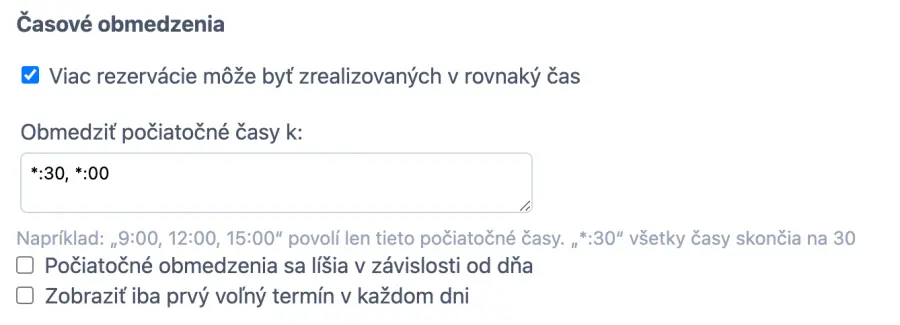
Poznámka: ak nezadáte časové obmedzenia pre začiatok, rezervácia môže potenciálne začať kedykoľvek, čo môže zanechať váš rezervačný kalendár plný zvláštnych časových medzier. Nastavte vhodné zaokrúhlenie, aby ste zabránili rezerváciám v nepravidelných časoch, ako napríklad od 14:07 do 14:23. Ak určíte časové obmedzenia pre začiatok aj zaokrúhľovanie, zaokrúhlený bude iba čas ukončenia. Ďalšou alternatívou na odstránenie náhodného času začiatku je nastavenie systému na zaokrúhľovanie na najbližší násobok 5 alebo 10 minút.
Ak by ste ako administrátor alebo superužívateľ chceli možnosť nastaviť inú dĺžku pre službu, môžete zaškrtnúť políčko Povoliť superužívateľom a administrátorovi ignorovať všetky časové obmedzenia na karte Dohľad > Otváracie hodiny. Toto nastavenie vám umožní zadať ľubovoľný čas ukončenia v rezervačnom kalendári namiesto vytvárania samostatnej služby.
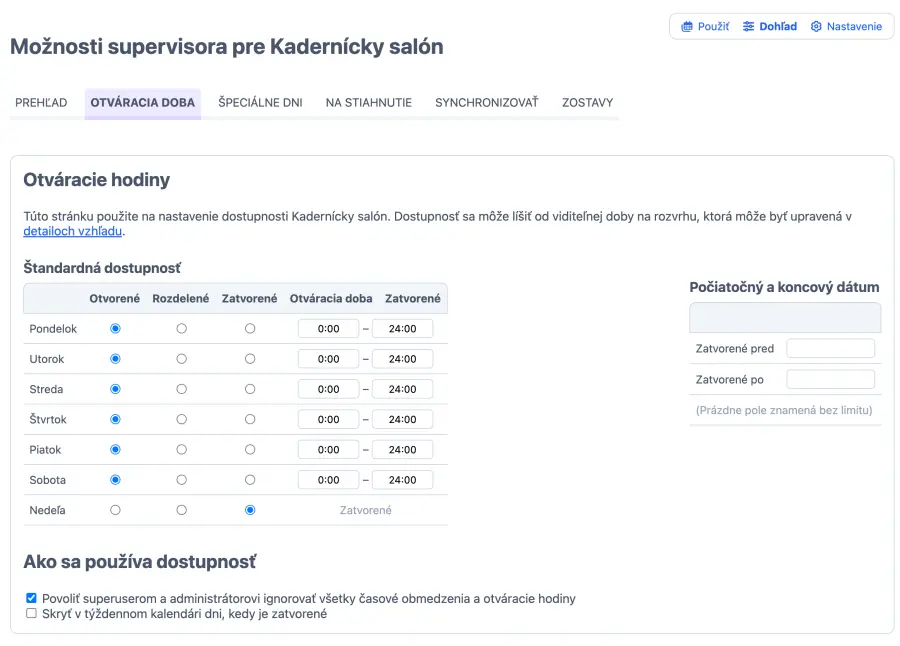
Konfigurácia individuálnych parametrov zdrojov
V tomto tutoriáli jednotlivé rozvrhy zdrojov definujú každého člena personálu. Každý rozvrh obsahuje nastavenia, ktoré definujú zamestnanca, ktorého plánujete v salóne. Môžete pridávať/mazať/upravovať dostupnosť každého člena personálu v ich individuálnom rozvrhu. Pamätajte, že ak odstránite zdroj, všetky s ním spojené rezervácie budú tiež odstránené.
Viac informácií o širokej škále konfigurácií nájdete v sekciách Prístup, Spracovanie a Vzhľad na stránkach používateľskej dokumentácie.
Nastavenie časových obmedzení
Do poľa Obmedziť časy začiatku môžete uviesť časy, ktoré si môžu klienti vybrať ako čas začiatku. Keď sú časy začiatku aj trvanie rezervácií pevne dané, systém môže zobraziť používateľské rozhranie s „čipmi“, na ktoré klient klikne, aby vytvoril rezerváciu. V tomto prípade predvolená dĺžka nastaví veľkosť čipu.
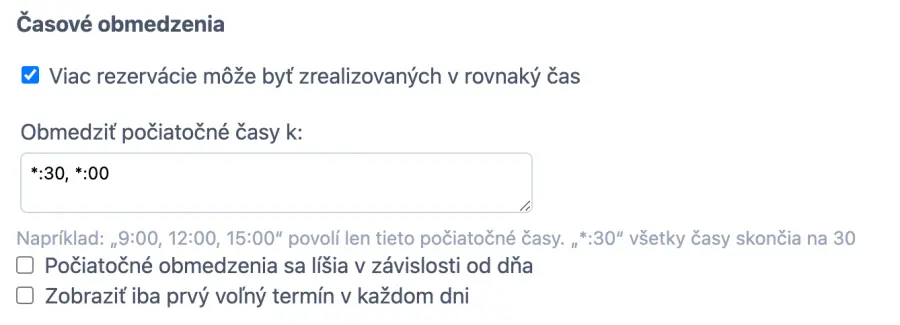
Ak nezadáte obmedzenia začiatkov, rezervácia môže potenciálne začať kedykoľvek, čo môže spôsobiť vznik nelogických medzier v rozvrhu. Nastavte vhodné zaokrúhľovanie času, aby ste zabránili tomu, že si klient zarezervuje napríklad od 14:07 do 14:23. Ak zadáte obmedzenia časov začiatku a aj časy zaokrúhľovania, zaokrúhlený bude iba čas ukončenia. Ďalšou možnosťou je nastaviť systém tak, aby automaticky zaokrúhľoval na najbližší násobok 5 alebo 10 minút.
Ak chcete ako administrátor alebo superpoužívateľ nastaviť inú dĺžku služby, môžete označiť políčko Povoliť superpoužívateľom a administrátorovi ignorovať všetky časové obmedzenia na karte Dohľad > Otváracie hodiny. Toto nastavenie vám umožní zadať ľubovoľný čas ukončenia v rozvrhu namiesto vytvárania samostatnej služby.
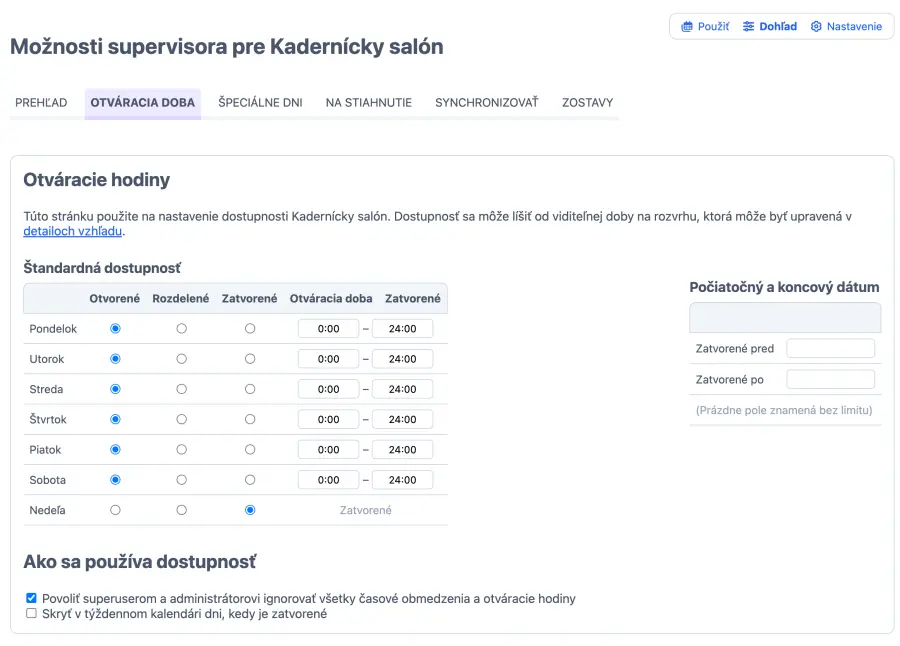
Definujte svoj pojem „rezervácia“
V časti Pojem použitý na označenie záznamu si môžete prispôsobiť termín, ktorý chcete používať namiesto „rezervácia“. V tomto príklade môže byť vhodnejšie „kozmetické sedenie“ alebo „rezervácia salónu“. Tento pojem sa použije vo všetkých dialógových oknách, pomocných textoch a e-mailových potvrdeniach.
Môžete si vybrať pojem zo zoznamu alebo použiť vlastný, ktorý bude najlepšie vystihovať vašu službu. Zadajte tvar v jednotnom čísle a systém ho automaticky prevedie na množné číslo, kde je to potrebné. Môžete tiež zmeniť pojem používaný pre „používateľ“, napríklad ho zmeniť na „klient“, v časti Nastavenia vzhľadu. Toto nastavenie sa použije vo všetkých rozvrhoch vo vašom účte.
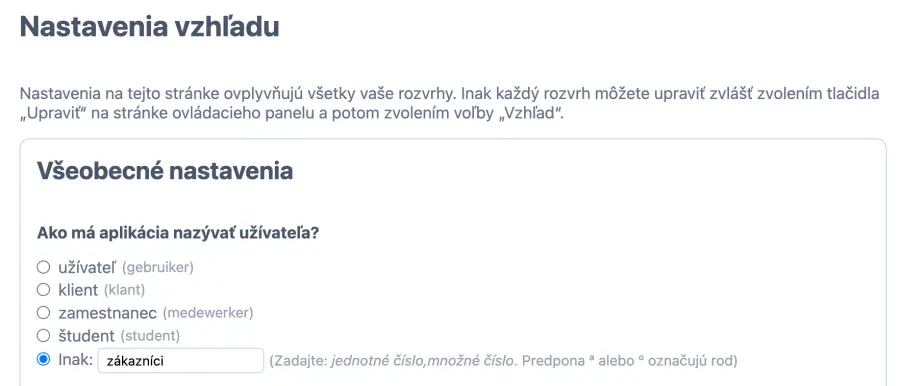
Nastavenie cien vašich služieb
Špecifikujte, čo budete účtovať za rezerváciu. Či je potrebná platba, môžete nastaviť na karte Proces. Platobnú metódu je možné nakonfigurovať cez Nástenku v časti Nastavenie platieb.
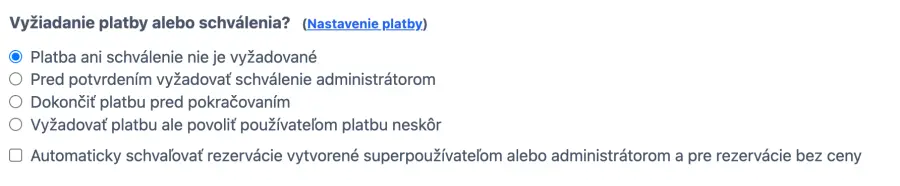
Môžete si vybrať pevnú cenu alebo ju založiť na dĺžke rezervácie, dni v týždni či iných faktoroch. Ak povolíte opakujúce sa rezervácie, zadaná suma sa automaticky vynásobí počtom rezervácií, ktoré klient vytvorí. SuperSaaS vám ponúka širokú škálu platobných možností – od prezentovania cien služieb a zdrojov po spracovanie online platieb alebo používanie nášho kreditného systému. Môžete tiež nakonfigurovať systém tak, aby vašim klientom ponúkal rôzne druhy zliav a promo akcií.
Nastavenie automatických SMS/e-mail pripomienok a notifikácií
Systém môže odosielať automatické SMS alebo e-mail pripomienky vašim zákazníkom určitý čas pred začiatkom rezervácie. Okrem pripomienok môžete nastaviť aj automatické následné správy na získanie spätnej väzby od zákazníkov. Môžete povoliť odosielanie e-mail pripomienok v časti Proces pod Konfigurácia vášho rozvrhu. Všetky tieto správy si môžete prispôsobiť v karte Rozloženie vášho rozvrhu. Okrem pripomienok si môžete prispôsobiť aj správy zobrazované na prihlasovacej obrazovke, v bielom priestore nad vaším rozvrhom a na stránke pokladne. Viac o tom nájdete na prispôsobenie e-mail/SMS pripomienok a prispôsobenie zobrazovaných správ v našej dokumentácii.
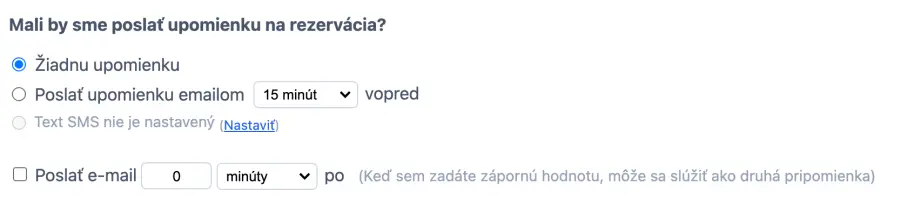
Ďalšie informácie nájdete na pridanie platieb do vášho rezervačného rozvrhu.
Krok Testovanie rozvrhu z pohľadu návštevníka
Dôležité je mať na pamäti, že váš online rezervačný systém vyzerá inak pre vás ako administrátora a inak pre vašich zákazníkov. Ak chcete vidieť rozvrh tak, ako ho vidí váš zákazník, odhláste sa a vráťte sa k rozvrhu ako bežný používateľ.
Dobrou alternatívou k neustálemu prepínaniu medzi režimom administrátora a používateľa je použiť druhý prehliadač. Môžete mať otvorený jeden ako administrátor a druhý ako používateľ. Môžete tiež využiť funkciu „Súkromné okno“, ktorú ponúka väčšina prehliadačov, a otvoriť v ňom nové okno s iným prihlásením.
Ak chcete niekoho nasmerovať priamo na konkrétny rozvrh, nájdete odkaz na tento rozvrh na jeho konfiguračnej stránke v časti Prehľad. Po otvorení rozvrhu môžu kliknúť na prihlasovací odkaz v pravom hornom rohu obrazovky a začať vytvárať rezervácie.
Krok Integrácia rezervačného systému do vašej webovej stránky
Keď ste spokojní s tým, ako váš online rezervačný systém vyzerá, a otestovali ste ho, aby ste sa uistili, že sa správa podľa očakávaní pre návštevníkov, môžete začať smerovať ľudí k nemu.
Existuje niekoľko spôsobov, ako môžete zdieľať svoj rozvrh:
- Pridajte na svoj web odkaz alebo tlačidlo, ktoré presmeruje ľudí na váš rozvrh
- Vložte widget na svoj web, aby ľudia zostali na vašej stránke, kým si rezervujú
- Pridajte tlačidlo „Rezervovať teraz“ do svojich e-mailov a na sociálne siete
Viac sa o tom dočítate v dokumentácii o tom, ako integrovať rozvrh do svojej webovej stránky.
Ak chcete zmeniť vzhľad a farebnú schému vášho rozvrhu, viac informácií o tom a ďalších možnostiach formátovania nájdete na karte Rozloženie v časti zmena vzhľadu rozvrhu.